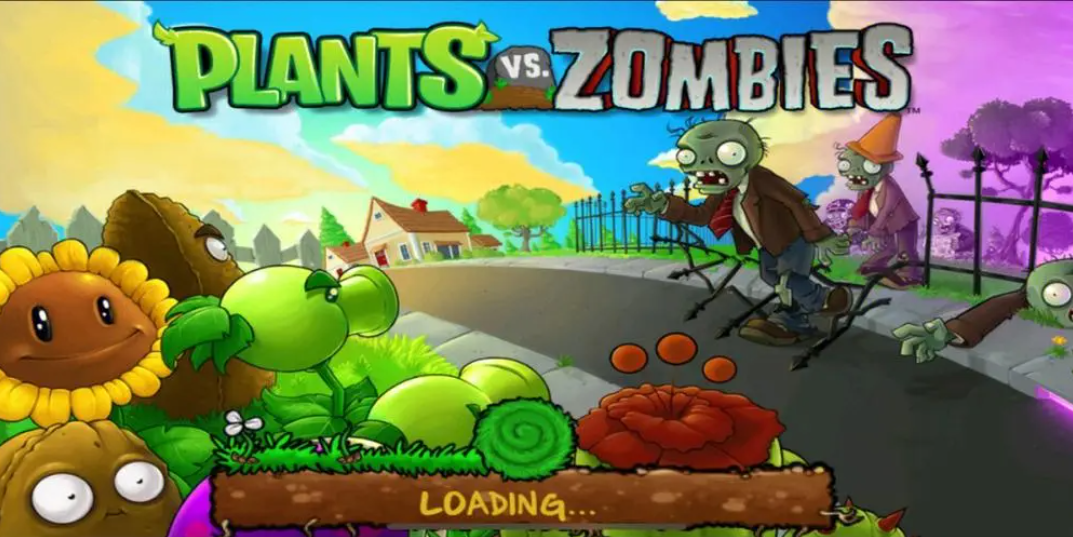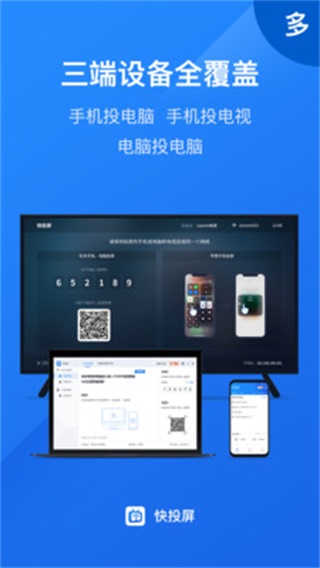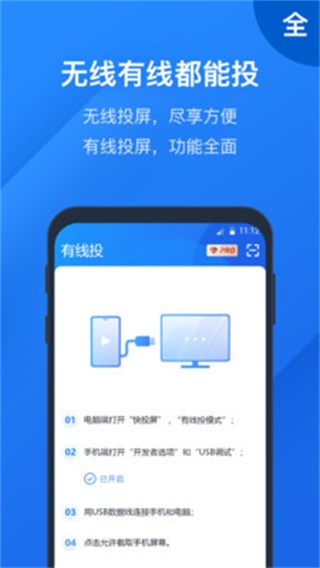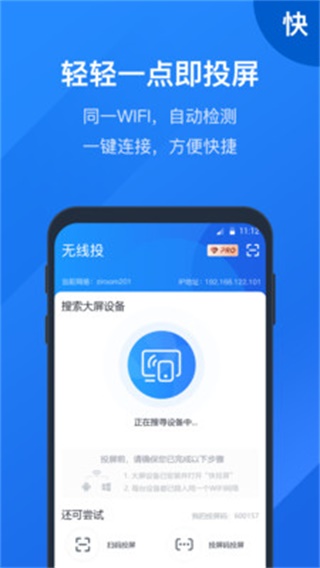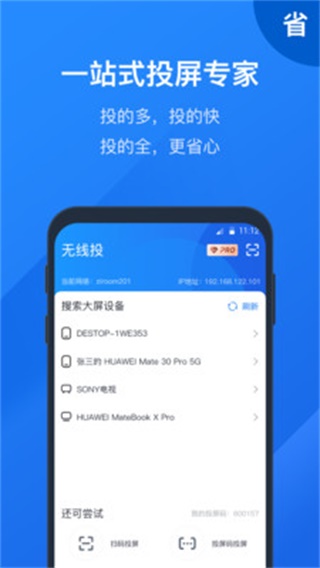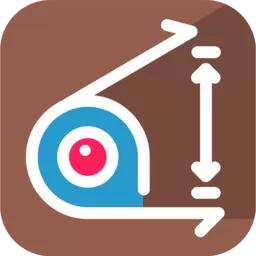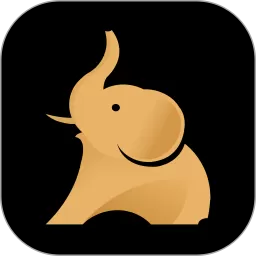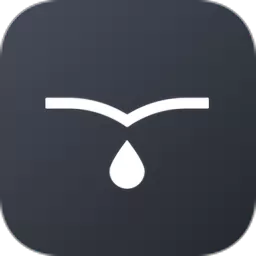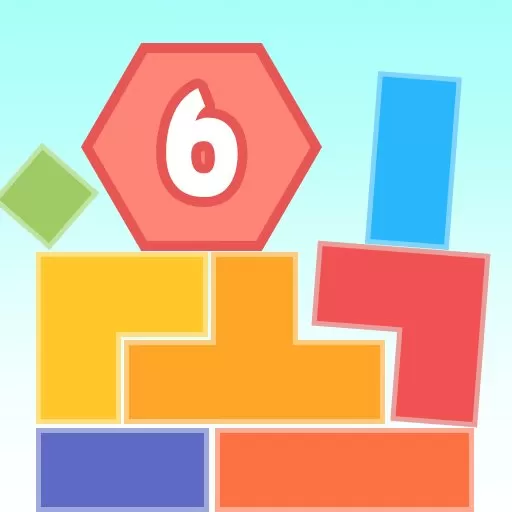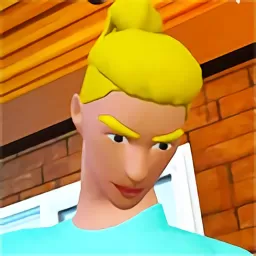快投屏app破解版是将这款实用的手机投屏神器进行完美破解的版本,去除了广告,拥有永久vip会员,开放所有高级功能,可以无限刷。自动智能检索所有可以连接的设备,高清投屏,便捷操作,轻轻松松完成无线投屏,也同样支持有线投屏,无需花费任何的流量,感兴趣的用户不要错过哦!
软件功能
【投屏功能】
-支持手机投屏到电脑,连接成功后,可将在手机中播放的视频、照片及其他媒体画面,无线投射到电脑中,大屏观看。
-支持手机投屏到TV,支持各种智能电视投屏,大屏玩游戏,看电视更加带劲。
【投屏方式】
-自动搜索投屏:设备接入到同一个WiFi网络环境下,自动搜索设备,即可成功连接。
-扫码投屏:点击扫码投屏,将手机摄像头对准扫描分享的二维码,即可立即投屏。
-输入投屏码投屏:手动输入接收端投屏码,或在其他设备上输入本机投屏码,就可以进行相互投屏。
-有线投屏:电脑端打开“投屏大师”有线投屏模式,利用USB数据线即可连接。
【支持投屏设备】
-TV(电视),投影,windows电脑。
-投屏设备和其它智能设备,需接入到同一个无线WiFi局域网环境下。
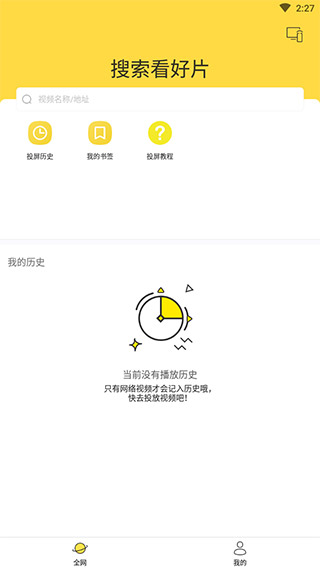
怎么使用
一、安卓手机
1)搜索设备投屏
1、安卓手机和电脑同时打开快投屏(支持WIFI投屏和远程云投屏)。
2、点击手机端搜索到的电脑设备名称进行连接。
3、手机端和电脑端连接后手动同意设备“允许连接”进行投屏。手机投电脑搜索设备投屏。
2)投屏码投屏
1、安卓手机和电脑同时打开软件(支持WIFI投屏和远程云投屏)。
2、点击手机端“投屏码投屏”按钮,输入电脑端的投屏码并点击“连接”按钮进行连接。
3、手机端和电脑端连接后手动同意设备“允许连接”进行投屏。手机投电脑投屏码投屏。
3)扫码投屏
1、安卓手机和电脑同时打开它(支持WIFI投屏和远程云投屏)。
2、点击手机端“扫码投屏”按钮,扫描电脑端二维码进行连接。
3、手机端和电脑端连接后手动同意设备“允许连接”进行投屏。
二、苹果手机
1)屏幕镜像投屏
1、将苹果手机与电脑连接同一个WIFI网络。
2、苹果手机打开“屏幕镜像”功能搜索,点击搜索到的电脑设备名称进行投屏。
常见问题
1、手机投屏到电脑搜索不到设备?
确保手机和电脑同时打开(APP/PC),并将手机和电脑连接同一WIFI网络。
2、手机投屏到电脑画质模糊不清楚?
首先确认手机和电脑运行速度是否流畅,并适当保留足够的运行空间;接着在PC端设置中心适当提高“分辨率”。
3、手机投屏到电视出现画面卡顿?
首先确认手机和电视运行速度是否流畅,并适当保留足够的运行空间;尽量将路由器放置在电视旁,投屏时不要离手机过远;进入软件APP设置中心,降低镜像画面质量。
4、如何在电视上安装软件TV?
在TV应用市场下载程序apk文件,把该apk文件拷贝到U盘后,将含有apk文件的U盘插入智能电视或电视盒子进行安装。
5、手机投屏到电脑后可以用电脑控制手机吗?
目前通过“USB有线投”的连接方式把手机投屏到电脑,可以使用电脑鼠标和键盘控制手机。
6、手机玩游戏投屏到电脑为什么会断开连接?
手机玩游戏时运行的内存较大,手机后台有可能会自行关闭软件进程,出现这类情况时请给手机保留足够的运行内存。
更新内容
1、【优化】首页UI布局,提升用户使用体验!
2、【修复】若干已知Bugs,提高投屏性能!